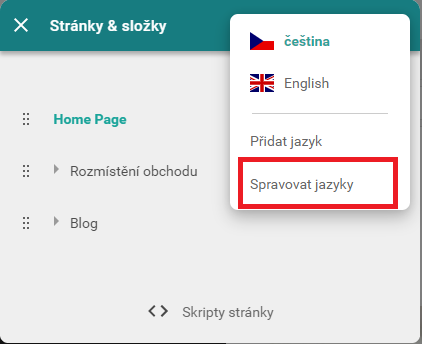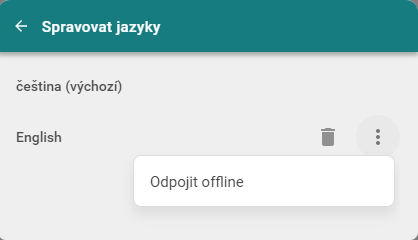Vlastní webstránka ve verzi Byznys nabízí možnost vícejazyčné stránky. Po kliknutí v editoru služby veprostřed na název aktuální podstránky můžete vidět tlačítko Správa jazyků.

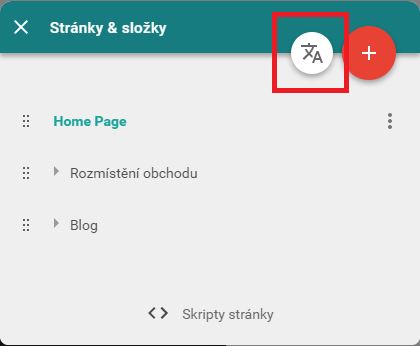
Kliknutím na tlačítko Správa jazyka se zobrazí okno pro nastavení předvoleného jazyka stránky. Tato stránka se bude načítat jako úvodní, pokud je obsah úvodní stránky v českém jazyce, vyberte ten.
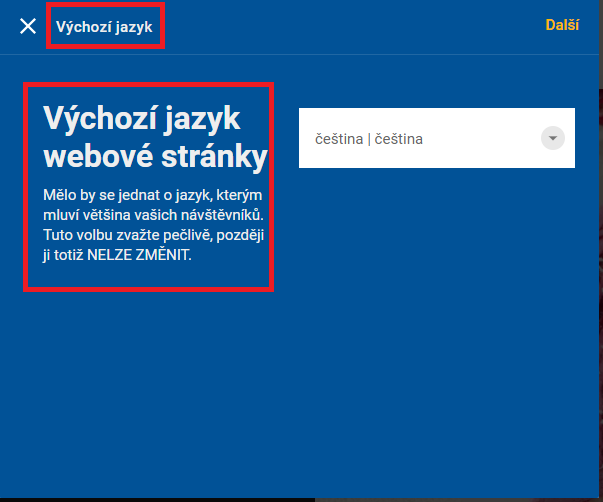
Každá jazyková mutace se spravuje samostatně, může mít vlastní podstránky i vlastní widgety, tedy funkcionality. Styl stránky, jako barvy, písmo, atd. je pro všechny jazyky stejný.
Přidávání nových jazyků
Když už máte zvolený předvolený jazyk stránky, kliknutím na Další v pravém rohu modrého okna přidáte novou jazykovou verzi a podstránky, které se mají naklonovat do nového jazyka.
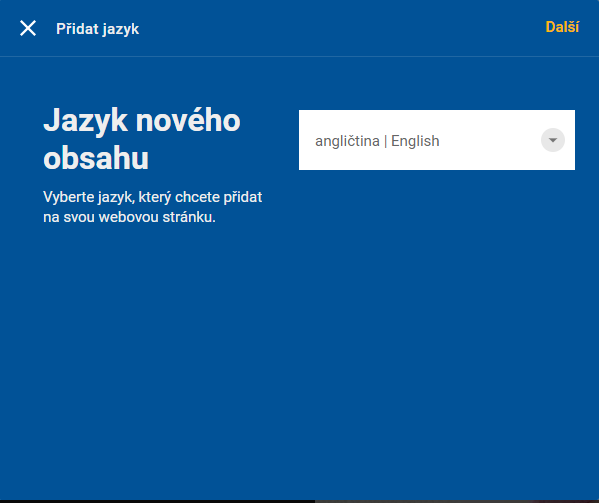
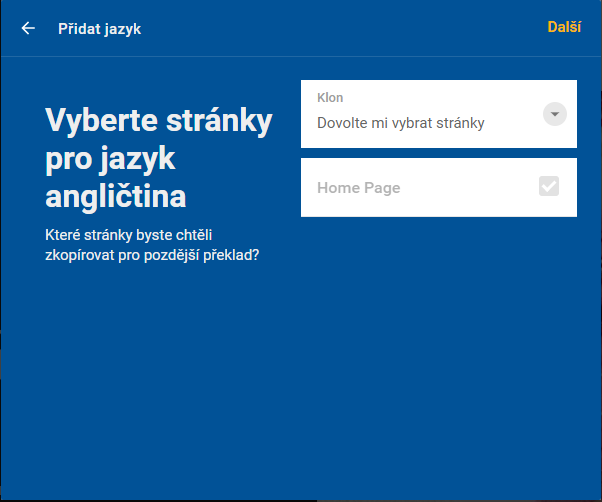
Po kliknutí na „další“ stačí vyplnit název podstránky v novém jazyce.
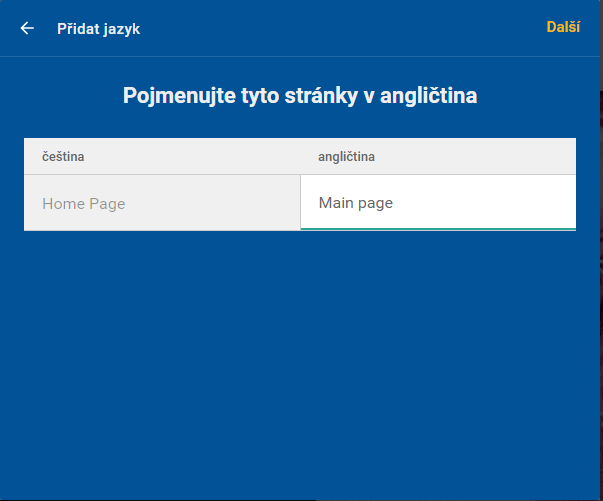
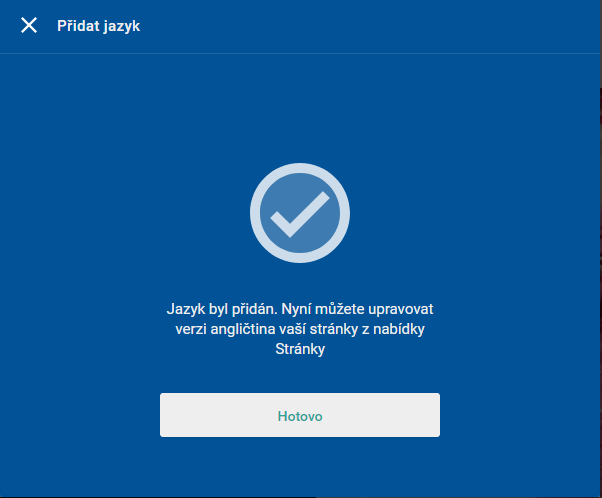
Další jazykovou verzi je možné přidat i po kliknutí v editoru služby ve středu na název aktuální podstránky a tlačítko jazyka, zobrazí se možnost Přidat jazyk.
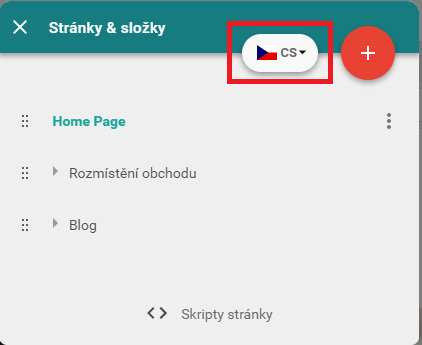
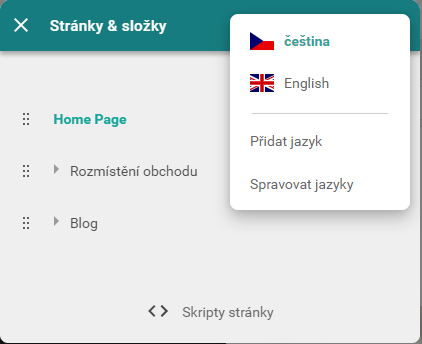
Klonování stránek
Vytvořené podstránky, které mají být vícejazyčné, je potřeba naklonovat pro každou jazykovou verzi. Pokud přidáváte novou jazykovou verzi po tom, co je předvolená stránka hotová, při přidávaní jazyka stačí vybrat Všechny stránky a automaticky se naklonují do nové jazykové verze, jako je to znázorněné výše.
V případě, že podstránky přibývají postupně, je při přidávaní potřeba zvolit jazyk, pro který podstránka spadá. Po kliknutí na Vytvořit podstránku nastavíte jazykovou verzi, ve které se stránka vytvoří.
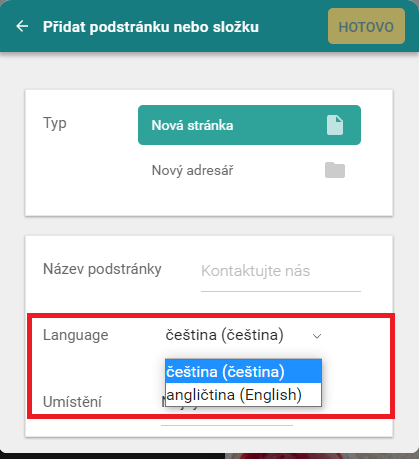
Pokud si přejete vytvořenou podstránku naklonovat do jiné jazykové verze, stačí když kliknete u dané stránky na „3 tečky“ a Naklonovat stránku.
Posledním krokem je zvolit nový název podstránky a jazyk jiné jazykové verze.

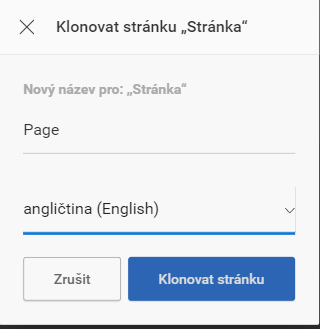
Odstranění jazyka
V případě, že už jazyk není potřebný, můžete ho odstranit nebo dát do režimu offline a to v průběhu pár kroků. Po kliknutí v editoru služby veprostřed na název aktuální podstránky a na tlačítko jazyka uvidíte možnost Spravovat jazyky.
U jazyka, který chceme odstranit, klikněte na koš, případně na „3 tečky“ pro změnu stavu na offline.